Si son de los usuarios que les gusta personalizar al máximo su sistema operativo, en esta ocasión les diremos cómo personalizar la pantalla de login en OS X Yosemite.
El primer paso será elegir la imagen que vamos a utilizar, la cual debe estar en formato PNG.
Será necesario identificar la resolución correspondiente a tu computadora, aquí tienes una guía:
- MacBook Pro con Retina display (13 pulgadas) – 2560 x 1600
- MacBook Pro con Retina display (15 pulgadas) – 2880 x 1800
- MacBook Pro – 1280 x 800
- MacBook Air (11 pulgadas) – 1366 x 768
- MacBook Air (13 pulgadas) – 1280 x 800
- iMac (21 pulgadas) – 1920 x 1080
- iMac (27 pulgadas) – 2560 x 1440
- iMac con Retina 5K display – 5120 x 2880
Ahora debemos cambiar el nombre a nuestra imagen por: com.apple.desktop.admin.png.
Posteriormente debemos ir al Finder y nos dirigimos a Ir (presionado al mismo tiempo las teclas cmd + shift + g). En la ventana que nos aparece debemos ingresar lo siguiente: /Library/Caches/ y ahí veremos la imagen original, lo que debemos hacer es copiar y guardarla en otra carpeta, para tenerla como respaldo.
Después colocamos la nueva imagen en esta dirección y el último paso será cerrar sesión de usuario o reiniciar la Mac, de esta manera veremos el cambio efectuado.
Como pueden ver es un tutorial muy sencillo, pero que a muchos de ustedes les agradará realizar para darle un toque más personal a su computadora.